เข้าถึงกล่องขาเข้าฉุกเฉินของฉัน
หมายเหตุ: การรักษาความปลอดภัยอีเมลขั้นสูงให้บริการเป็นภาษาอังกฤษเท่านั้น แม้ว่าบทความช่วยเหลือจะพร้อมให้บริการในภาษาท้องถิ่นของคุณ แต่อินเทอร์เฟซฟังก์ชันการทำงานและเอาต์พุตของผลิตภัณฑ์จะเป็นภาษาอังกฤษเท่านั้น
ใช้กล่องขาเข้ากรณีฉุกเฉินการรักษาความปลอดภัยอีเมลขั้นสูงเพื่อเข้าถึงข้อความในกล่องขาเข้าของคุณเมื่อ Microsoft 365 อยู่ในสถานะออฟไลน์ ซึ่งจะไม่รวมถึงข้อความที่ส่งไปยังเมลเซิร์ฟเวอร์ได้สำเร็จ ในขณะที่ Microsoft 365 ออฟไลน์คุณสามารถเข้าถึงและตอบกลับข้อความได้
เข้าถึงกล่องขาเข้าฉุกเฉิน
- ลงชื่อเข้าใช้หน้า การรักษาความปลอดภัยของอีเมลขั้นสูง ของ GoDaddy (ใช้ชื่อผู้ใช้และรหัสผ่าน GoDaddy ของคุณ)
- เลือก ลงชื่อเข้าใช้การรักษาความปลอดภัยของอีเมลขั้นสูง หน้าลงชื่อเข้าใช้จะเปิดขึ้น
- ป้อนที่อยู่อีเมลของคุณเลือก ลงชื่อเข้าใช้ แล้ว ลงชื่อเข้าด้วย Microsoft
- ทำตามข้อความแจ้งบนหน้าจอเพื่อลงชื่อเข้าใช้ด้วยที่อยู่อีเมลและรหัสผ่าน Microsoft 365 ของคุณ พอร์ทัลการรักษาความปลอดภัยอีเมลขั้นสูงจะเปิดขึ้น
- เลือก กล่องขาเข้าฉุกเฉิน ที่ด้านซ้ายสุด
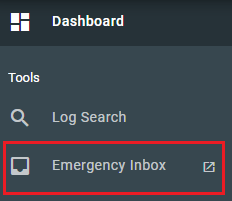
บัญชีที่ใช้งานได้เช่นนามแฝงกลุ่มการแจกจ่ายและกล่องจดหมายที่แชร์จะไม่สามารถเข้าถึงกล่องขาเข้าฉุกเฉินได้ ข้อความที่ส่งไปยังที่อยู่เหล่านี้จะถูกส่งไปยังเซิร์ฟเวอร์เมื่อการเชื่อมต่อกับเซิร์ฟเวอร์ได้รับการกู้คืน
ส่งข้อความจากกล่องขาเข้ากรณีฉุกเฉิน
- เลือก
 เขียน
เขียน - ในฟิลด์ ถึง ให้ป้อนที่อยู่อีเมลของผู้รับ
- ป้อน หัวเรื่อง แล้วป้อนข้อความ
- เลือก ส่ง
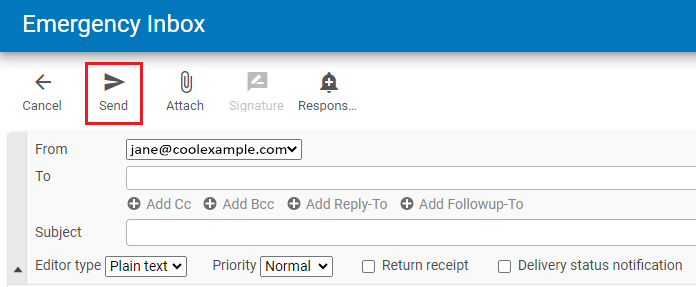
หมายเหตุ: คุณไม่สามารถส่งไฟล์แนบที่มีขนาดใหญ่กว่า 50 MB จากกล่องขาเข้าฉุกเฉิน
ตอบกลับข้อความในกล่องขาเข้ากรณีฉุกเฉิน
- เลือกข้อความที่คุณต้องการตอบกลับแล้ว
 ตอบกลับ
ตอบกลับ - ป้อนข้อความ
- เลือก ส่ง
เมื่อระบบเมลกลับมาออนไลน์อีกครั้งข้อความทั้งหมดที่ส่งและรับจะถูกส่งไปยังเมลเซิร์ฟเวอร์ซึ่งคุณสามารถเข้าถึงได้ในกล่องขาเข้าปกติ
ข้อมูลเพิ่มเติม
- การรักษาความปลอดภัยของอีเมลขั้นสูงคืออะไร
- ลงชื่อเข้าใช้การรักษาความปลอดภัยอีเมลขั้นสูง
- แก้ไขรายชื่อผู้ส่งที่ปลอดภัยและถูกบล็อค
- หากขั้นตอนเหล่านี้ไม่ตรงกับแดชบอร์ดการรักษาความปลอดภัยของอีเมลขั้นสูงคุณอาจใช้ INKY ดู PDF ของเราสำหรับความช่วยเหลือเกี่ยวกับการรักษาความปลอดภัยอีเมลขั้นสูงที่ให้บริการโดย INKY